So synchronisieren Sie CalDAV und CardDAV mit Android

Erfahren Sie in diesem Leitfaden, wie Sie CalDAV und CardDAV mit Android synchronisieren können, um Ihre Kalender- und Kontaktdaten effizient zu verwalten.
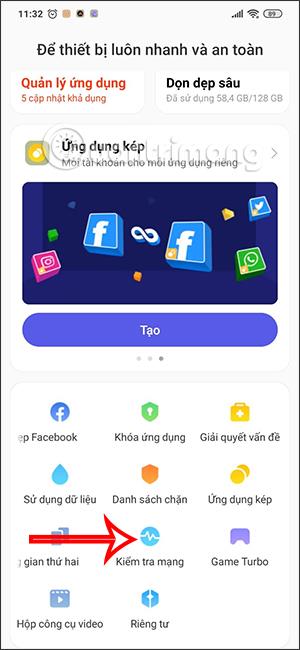
Um die Netzwerkgeschwindigkeit zu messen, ist die Überprüfung der Internetgeschwindigkeit sehr einfach und Sie können dies auf viele verschiedene Arten tun: Sie können die Netzwerkgeschwindigkeit auf Ihrem Telefon oder die Netzwerkgeschwindigkeit auf Ihrem Computer messen . Mit Xiaomi-Telefonen können Benutzer die Netzwerkgeschwindigkeit einfach mit den integrierten Tools des Telefons messen, ohne Support-Anwendungen verwenden oder auf Zwischentools zurückgreifen zu müssen. Der folgende Artikel führt Sie durch die Messung der Netzwerkgeschwindigkeit auf Xiaomi-Telefonen.
Anweisungen zum Messen der Netzwerkgeschwindigkeit auf Xiaomi-Telefonen
Um die Netzwerkgeschwindigkeit auf Xiaomi-Telefonen zu messen, haben wir zwei verschiedene Möglichkeiten.
Methode 1: Messen Sie die Netzwerkgeschwindigkeit auf Xiaomi über die Security-App
Schritt 1:
An der Schnittstelle des Telefons finden wir die Sicherheitsanwendung . Wechseln Sie zur Hauptoberfläche der Anwendung und klicken Sie auf Netzwerk prüfen .
Schritt 2:
Wechseln Sie als Nächstes zur neuen Benutzeroberfläche. Benutzer müssen lediglich auf „Netzwerk testen“ klicken , um mit dem Testen der Netzwerkgeschwindigkeit auf Xiaomi-Telefonen zu beginnen.
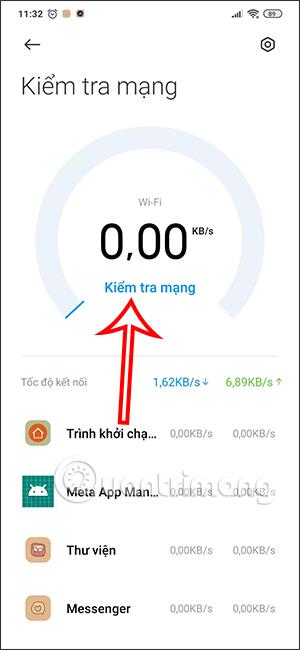
Schritt 3:
An diesem Punkt sehen Benutzer den Prozess des Netzwerkgeschwindigkeitstests auf Xiaomi-Telefonen. Wenn die Messung der Netzwerkgeschwindigkeit abgeschlossen ist, erhalten Sie eine Meldung, um zu überprüfen, ob die Netzwerkverbindung normal ist oder ob ein Problem vorliegt.
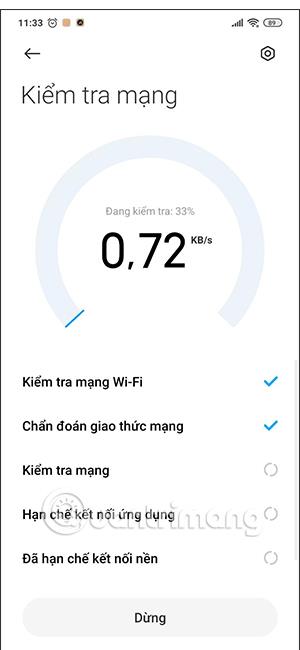
Methode 2: Messen Sie die Netzwerkgeschwindigkeit auf Xiaomi über die Einstellungen
Schritt 1:
Benutzer greifen auf dem Telefon auf „Einstellungen“ zu und klicken dann auf „SIM-Karte und Mobilfunknetz“ .
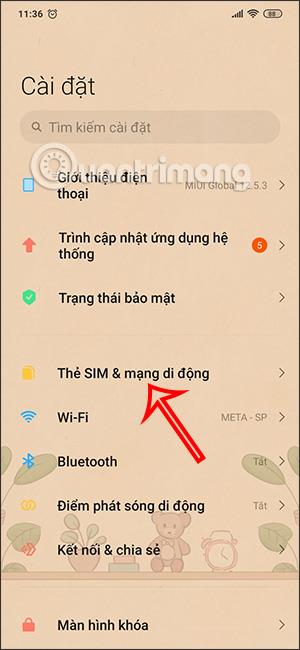
Schritt 2:
Wir klicken auf Erweiterte Einstellungen , um die Einstellungsoberfläche auf Xiaomi-Telefonen zu öffnen. Klicken Sie nun auf „Diagnose des mobilen Netzwerks“ , um die Schritte zur Überprüfung der Netzwerkgeschwindigkeit auszuführen.
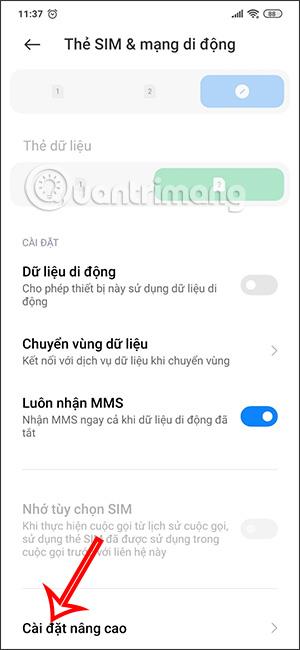
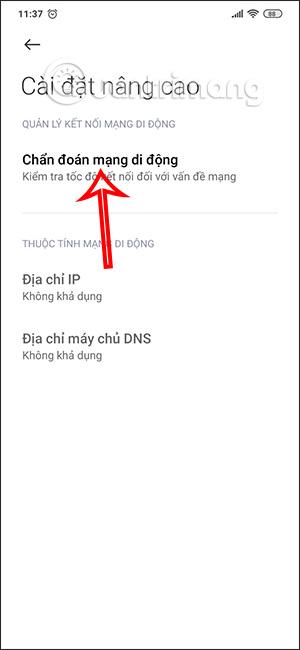
Schritt 3:
Die nächste Schnittstelle ähnelt Methode 1. Benutzer klicken auf Netzwerk testen, um die Netzwerkgeschwindigkeit zu messen und den aktuellen Netzwerkverbindungsstatus auf dem Telefon zu überprüfen.

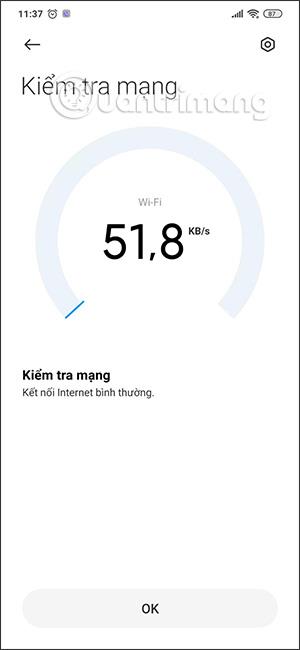
Bei Xiaomi-Telefonen ist die Überprüfung der Netzwerkgeschwindigkeit daher äußerst einfach und Benutzer benötigen keine anderen Support-Tools.
Erfahren Sie in diesem Leitfaden, wie Sie CalDAV und CardDAV mit Android synchronisieren können, um Ihre Kalender- und Kontaktdaten effizient zu verwalten.
Kurzanleitung zur Deinstallation des Magisk-Moduls ohne Verwendung von Magisk Manager, auch bekannt als Deinstallation des Magisk-Moduls mithilfe von TWRP Recovery oder offline.
Erfahren Sie, wie Sie Kali Linux NetHunter auf Ihrem Android-Telefon installieren, mit detaillierten Schritten und nützlichen Tipps für Penetrationstests.
So deaktivieren Sie die Anzeige des eingegebenen Passworts auf Android und schützen Sie Ihre Daten effektiv.
Entdecken Sie, wie Sie die Tastenbelegung verwenden, um jedes Android-Spiel mit einem Gamepad zu spielen. Diese Anleitung bietet viele Tipps und Tricks für ein besseres Gaming-Erlebnis.
Entdecken Sie, wie Sie mit der Gboard-Tastatur auf Android einfach und schnell Sprache in Text umwandeln können. Nutzen Sie die Spracheingabe für mehr Produktivität.
Erfahren Sie, wie Sie den Vibrationseffekt beim Drücken von Tasten auf Android deaktivieren können, um eine leisere und angenehmere Eingabeerfahrung zu genießen.
Entdecken Sie die besten Panorama-Fotoanwendungen für Android. Diese Apps erleichtern die Panoramafotografie und bieten zahlreiche Funktionen, um beeindruckende Fotos aufzunehmen.
Aktivieren Sie die Leseliste in Google Chrome auf Ihrem Android-Gerät mit einfachen Schritten für einen besseren Überblick über Ihre Leseinhalte.
Entdecken Sie die besten Android-Notiz-Apps mit Startbildschirm-Widgets, um schnell und effektiv Notizen zu machen.








